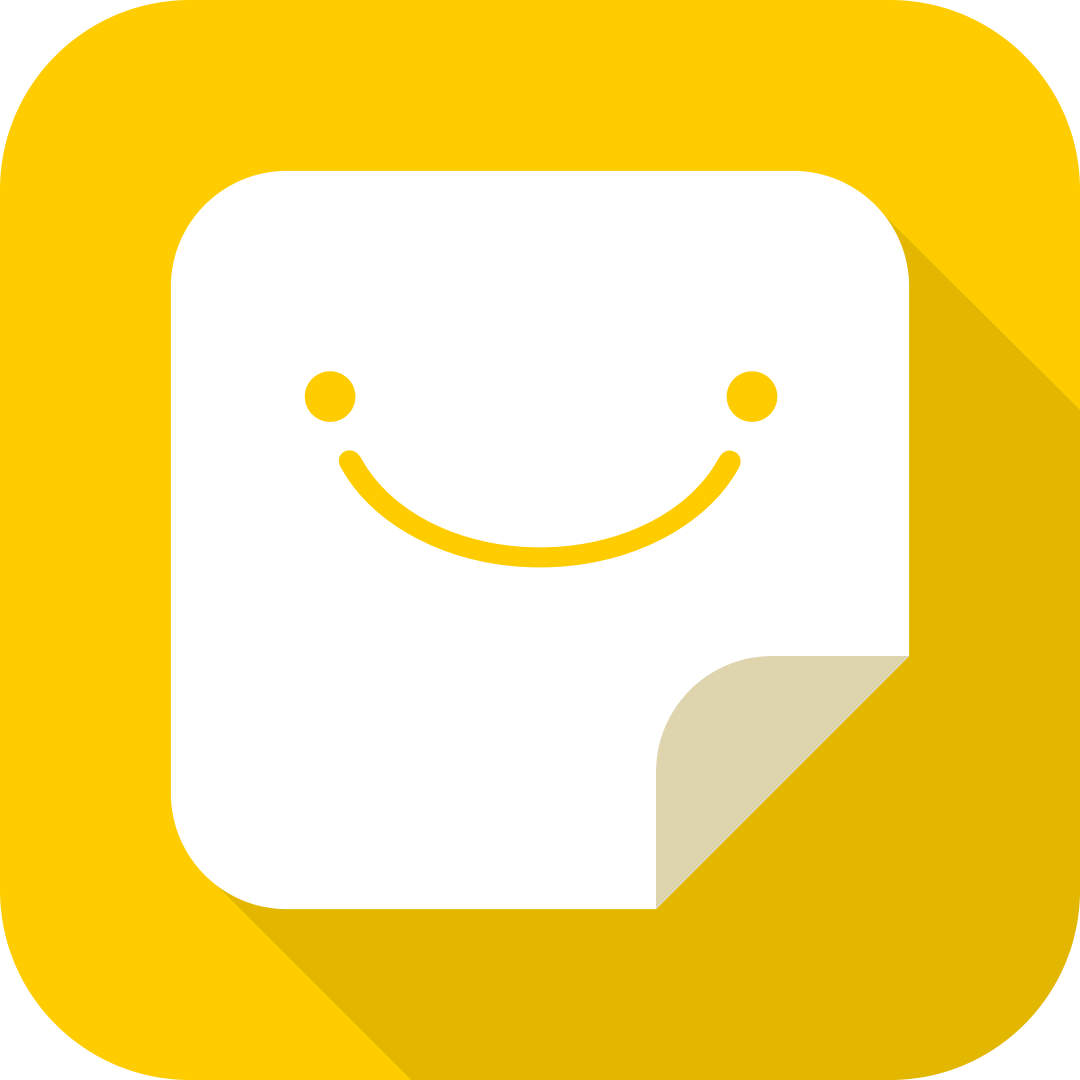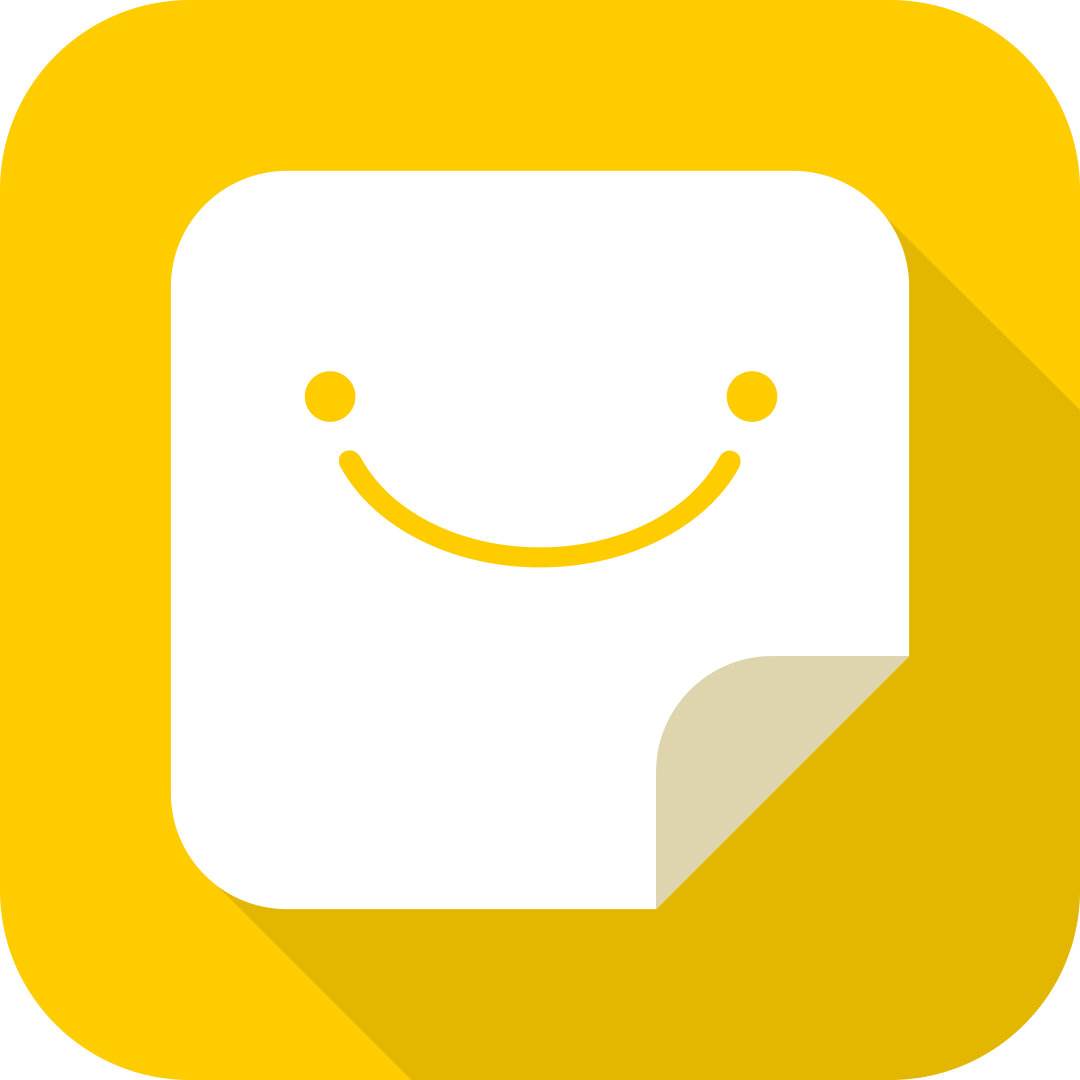核心功能
1、把待办、便签放到电脑和手机桌面
待办:事项跟进
日程:做日程规划
倒数日:生日、里程碑、纪念日提醒
便签:简单的文字便签
2、同步企业微信、钉钉、飞书、邮箱日历到电脑桌面
1、选用标签
- 标签主要用来分类待办事项和便签
- 也是用来控制待办、月历、周历、日程列表看板显示哪些内容的基础


2、待办事项类型
- 待办:只显示在待办看板上,不用设置开始结束时间
- 日程:设置了日程的开始、结束时间才会显示在月历、周历、日程列表上
- 倒数日:设置后在待办看板上会显示倒数日标签,也会显示在月历、周历、日程列表上

3、设置看板过滤规则

4、记录待办
- 在待办看板上,点击空白的地方就可以快速记录待办,会自动根据待办看板的过滤规则贴标签
- 在月历、周历、日程列表上,点击右上角的+号记录待办,会自动填写时间,可以根据自己的需要修改时间
- 在月历、周历上,也可以点击对应的日期、时间格记录待办
- 在月历的日期格子上,点击日期格子空白,记录的是全天日程
- 在周历的时间格子上,点击时间格子空白,开始结束时间就是对应的时间格




5、待办看板操作

- 排序:按住并拖动待办前面的原点可以调整待办顺序
- 置顶/完成/还原:悬停在待办上,点击对应的操作按钮,也可以进一步编辑待办的标签和开始结束时间等


- 待办看板:可以对待办看板进行增、删、改、查、隐藏等操作
- 删除看板,不会删除待办,只是删除了一个过滤器
6、月历、周历、日程列表
注意,在月历、周历、日程列表上记录待办记得手动贴标签
月历
- 全天待办,当悬停在待办左、右拖动白色原点,可以调整待办的开始、结束日期
- 按住并拖动待办事项,可以调整待办的开始、结束日期,这个操作只改变日期,不改变时间

周历
- 按住并拖动待办事项可以调整待办的开始、结束日期和时间
- 悬停在待办上,上下拖动白色原点,可以调整待办的开始结束时间

日程列表
- 只显示时间范围在7天前、15天后的日程类待办
7、重复待办
- 设置待办事项的重复规则后,在启动应用的时候,自动创建待办事项,可以用来记录一些需要日常跟进的事项
- 可以设置每N天/周/年/月自动重复的规则
- 可以设置农历用来做一些生日提醒
- 重复待办只有在启动应用后才会自动创建对应的待办事项,如果在规则设定的日期没有启动应用,就无法自动创建待办
- 每天重复的待办,只有在启动当天才会自动创建
- 每周重复的待办,会提前一天创建待办,也会往前追溯一天,补偿创建




8、同步第三方日历
- 可以同步企业微信、钉钉、飞书、QQ邮箱、Exchange邮箱等第三方日历到电脑桌面
- CalDaV:钉钉/飞书
- Exchange:企业微信/QQ邮箱/微软Exchange邮箱